被知乎日报、少数派、最美应用等30多家媒体和KOL推荐过的口袋扫描仪APP,是一款扫描效果强大、文字识别准确度极高的扫描工具,可以将您的设备瞬间变成功能强大的千元扫描仪。机械级别的扫描质量,AI智能自动识别文件边框,AI智能文本识别准确度,AI智能优化文档背景,生成高清PDF、JPEG,生成的文件可以通过邮件发送、连接打印机、发微信、存云端等,还有文字识别、表格识别等功能,将图片转成文字,通过PDF、txt导出等。
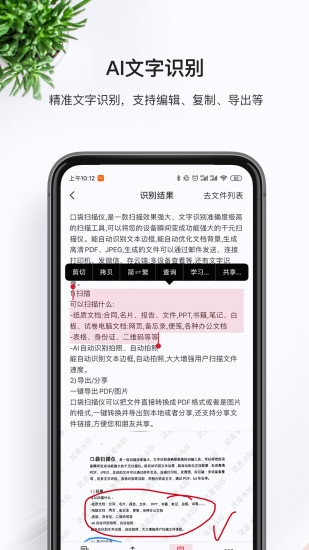
AI自动识别拍照、自动拍照:先进的AI图像检测技术可以自动识别出文件的边框,并精准地捕捉到文档,进行自动扫描,大大增强扫描文件速度。
身份证件扫描:支持身份证扫描模式,直接生成身份证扫描件。
AI高清算法自动处理:支持增强、magic color、黑白、灰度、省墨等多种图片处理方式,让扫出来的图片更清晰。
编辑=剪裁+旋转+排序:自动识别图片中的文档并自动提供边框,图片提供旋转、排序等功能,满足各式需求。
画笔标注、添加电子签名:对重点知识和内容进行扫描后,可以通过画笔进行标注、签名等操作。
导出文档加水印、加密码等:可以对导出的图片、PDF加水印,防止别人盗窃,还可以给PDF加密码,加强文档安全。
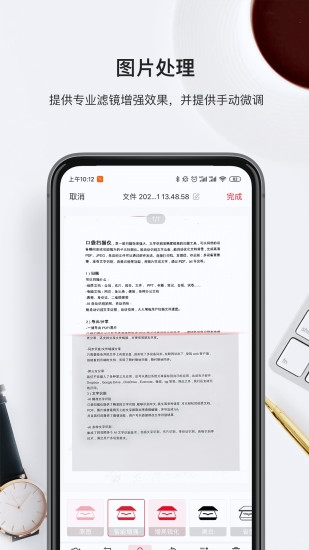
AI精准文字识别:提供了精准的文字识别,能够识别中文、英文等多种语言,可以轻松把纸质文档、PDF、图片或者是网页上的文字提取出来直接编辑,并导出成txt。
并且我们还提供了微调功能,用户可以直接修改文字识别结果
AI多种文字识别:集成了多个AI文字识别技术,包括文字识别、名片识别、身份证识别、表格识别等技术,满足用户多场景需求。
一键导出PDF/图片:可以把文件直接转换成PDF格式或者是图片的格式,一键转换并导出到本地或者分享,还支持分享文件链接,方便您和朋友共享。
同步云盘/文件链接分享:只需要登录并把文件上传到云盘,就实现了多设备同步。在联网状态下,登陆官网,就能看到云端的文档,实现了随时随地扫描,随时随地同步。
第三方分享:我们不仅接入了多种第三方应用,还可以通过系统分享保存到自己的应用,比如电子邮件,Dropbox,Google Drive,OneDrive,微信、qq等等。除此之外,我们还支持无线打印。
轻松文档管理:您可以对扫描出来的文档进行重命名、分享、改名等操作。还可以建立不同的文件夹来分类文档,方便管理。
没有网络下也可以使用
人工客服速度极快:如果您遇到了什么问题,可以在客服后台反馈给我们,一般会在1个工作日内回复,如果您加入了官方QQ群:1015689088,我们全天候即时回复!
一直致力于打造方便强大易用的扫描软件,让您可以轻松地把您的办公文件、生活文件和资料电子化,得到想要的PDF、图片或者是TXT文件,是办公、学习的好助理。
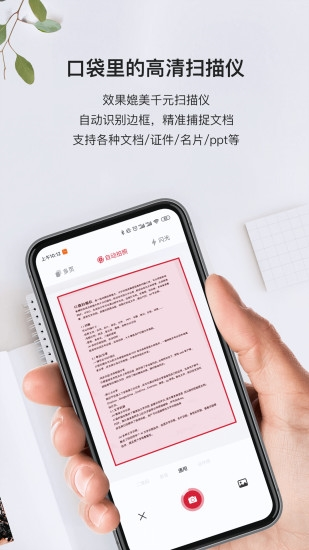
1、支持拍照扫描文档,自动生成PDF文件便于分享和保存;
2、提供了画笔,可以任意的编辑文件,还可以为文件添加滤镜;
3、当生成多页文件时,可以任意的进行排序;
4、自动为你剪切照片,框选符合的范围生成文件,也可以手动的进行选择;
5、支持文字识别,提取照片中的文本内容,任意选择文件格式进行保存;
6、选择文件即可将该文件分享到其他平台,好友在线即可进行查看;
7、该软件是一个免费的文档扫描仪,帮助用户实现文档电子化,更好的管理文件;
8、自动保存用户扫描的记录,统一将文件进行管理,任意选择文件进行导出;
9、支持扫描各种形式的文档,比如收据、发票、会议记录、名片等;
10、该软件拥有自动增强功能,扫描后自动将画面锐化,让内容更加清晰;
11、自动为你捕捉需要扫描的文档,圈出页面边缘,智能拍照;
12、为用户提供了画笔,任意选择颜色和大小进行标注、签名等;

1、【高清自动扫描】
先进的图像检测技术可以自动识别出文件的边框
2、【专业滤镜效果】
软件提供多种滤镜模式,您可以根据不同文档的需求选择锐化增强、黑白、灰度和省墨模式
3、【最精准的文字识别】
应用接入了最先进的OCR技术,经过优化之后,不论是中文还是英文,都可以做到文字识别准确度在98%以上,您可以轻松把纸质文档、PDF、图片或者是网页上面的文字提取出来直接编辑,并导出成txt,如果您发现识别文字有个别错误,可以直接对照原文档修改
4、【一键导出PDF/图片】
软件可以把文件直接转换成PDF格式或者是图片的格式

1. 高清扫描:自动识别文档边框,精准捕捉文件内容,确保扫描效果清晰。
2. OCR文字识别:支持从图像中提取并识别出文本,支持中文、英文等多种语言。
3. 多种扫描模式:提供拍照、AR等多种扫描模式选择,满足不同场景下的扫描需求。
4. 文件管理便捷:可以对扫描的文档进行重命名、编辑操作,实现一键式管理。

1、进入该软件的登录页面,使用手机号进行注册
2、点击相机,即可进入拍照扫描环节
3、选择文件进入编辑页面,点击滤镜、画笔、分享等
4、在扫描过程中,在页面上方点击亮度进行调节
5、在文件管理页面,长按文件即可编辑、删除或分享
1、打开APP,关闭拍摄页面进入首页,点击设置图标。

2、点击头像右侧的箭头,进入个人信息页面。
3、点击【邮箱】,输入你的邮箱点击下一步,前往邮箱找到验证码进行验证即可。

1、首先打开APP,自动进入自动拍照页面。
2、选择【证件照】功能,点击【立即制作】。

3、将拍摄框头像位置对准身份证反面相应位置,点击拍摄,再拍摄国徽页面,拍摄完成后会自动生成A4模板。

1、打开APP,点击拍摄按钮,将摄像头对准文档,直到红框覆盖文档,然后保持设备静止2秒钟以自动扫描文档。
2、扫描成功后,进入编辑页面,进行简单的裁剪后点击【下一步】。

3、在首页找到刚才扫描的图片,点击页面右上角的【导出】按钮,选择格式为PDF,即可将其变成PDF保存到相应文件夹位置。

口袋扫描仪页面设计简洁明了,功能保持扫描仪的初心没有那么多花里胡哨的内容扰乱视听,最重要的是它全程无广告!扫描功能挺强大的,各种文字识别表格识别这些日常扫描需求完全能够满足。操作也非常的简单,小编一下子成为了忠实老用户了。
v4.7.2:
提升体验,修复部分问题。
v4.7.1:
*问题修复
*样式优化
v4.6.8:
*修复了已知bug
*拍照翻译优化
v4.6.3:
*修复了已知bug
*扫描流程优化

25-09-10|148.41M
 详情
详情

扫描全能王APP V7.1.5.2509060000 官方安卓版
25-09-08|135.94M
 详情
详情
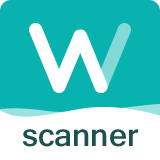
25-08-27|142.22M
 详情
详情

25-07-18|138.28M
 详情
详情